EA 服务器连接问题
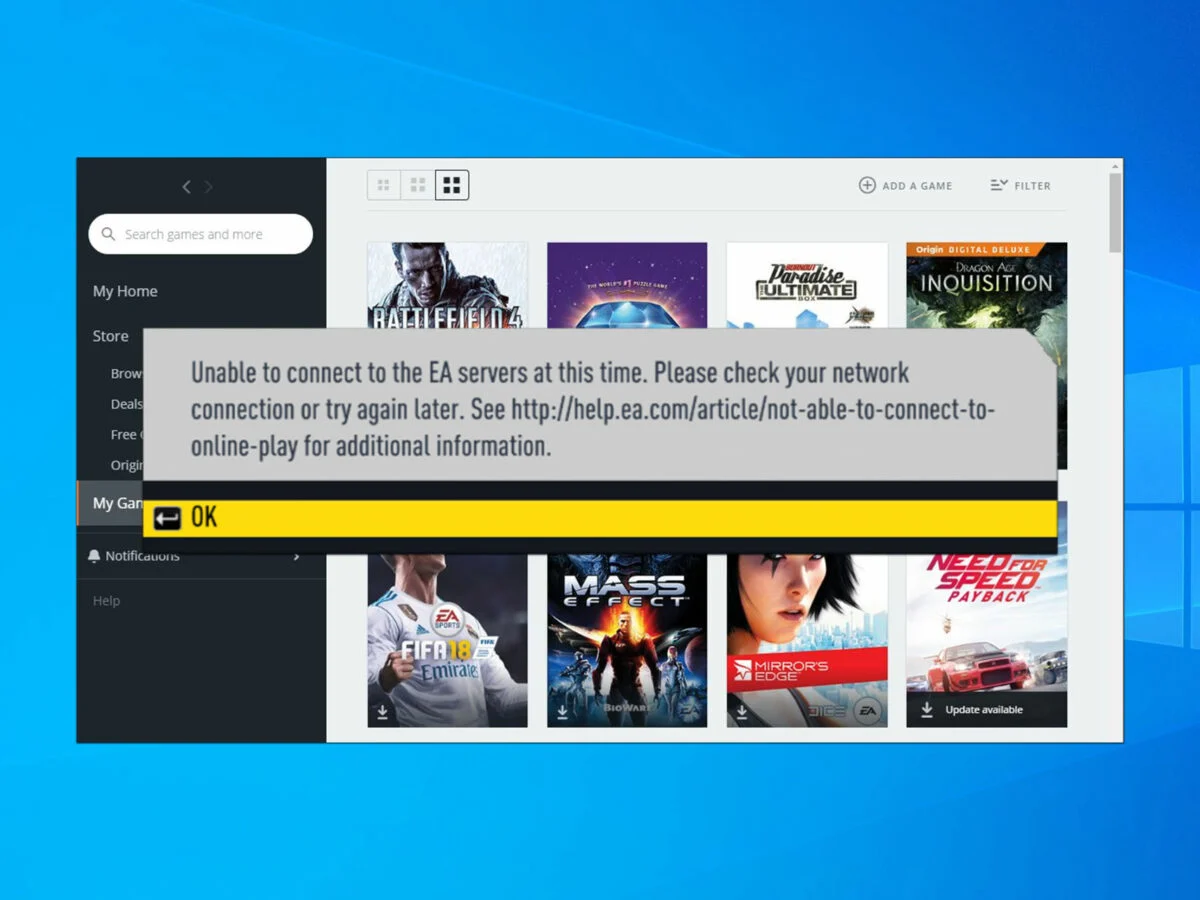
尝试连接 EA 服务器时遇到问题可能会令人沮丧。 要解决此问题,请遵循这些专业建议。
1.检查EA服务器状态
在尝试任何故障排除步骤之前,请确保 EA 服务器已启动并正在运行。 您可以在以下网站上查看各种 EA 游戏的服务器状态 EA帮助网站.
2. 重新启动游戏和电脑
尝试重新启动游戏,看看问题是否仍然存在。 如果这不能解决问题,请重新启动电脑并再次启动游戏。 通常,简单的重新启动就可以解决较小的连接问题。
3.检查您的互联网连接
检查您的互联网连接,确保其稳定且速度足够。 如果可能,请尝试连接到不同的 Wi-Fi 网络。 如果您使用有线连接,请确保电缆已牢固插入。
4.重新启动路由器
关闭路由器电源,等待 30 秒,然后再次打开。 这可以帮助解决临时连接问题。
5. 修复网络连接
打开 Windows 中的网络和共享中心,然后单击“疑难解答”。 该实用程序将识别并修复网络问题。
6. 暂时禁用防火墙/杀毒软件
有时,防火墙或防病毒程序的干扰可能会阻止与 EA 服务器的连接。 玩游戏时尝试暂时禁用防病毒软件或防火墙。 请记住在完成后再次启用它们。
通过执行这些步骤,您应该能够解决大多数 EA 服务器连接问题。 如果问题仍然存在,请考虑联系 EA 客户支持以获得进一步帮助。
确定连接失败的可能原因
有几个因素可能会导致“无法连接到 EA 服务器”错误。 本部分将指导您了解常见原因和解决方案,以帮助解决连接问题。
检查 EA 服务器状态
有时,EA 服务器可能会暂时关闭或正在维护。 要验证服务器的当前状态,您可以查看 EA 的官方 Twitter 帐户或访问 EA 帮助网页。 此外,downDetector.com 等第三方网站可以指示服务器问题和中断。 如果服务器离线,您必须等待它们恢复连接。
检查互联网连接
互联网连接较弱或不稳定也可能导致 EA 服务器出现连接问题。 要检查您的互联网连接:
- 运行速度测试以检查您当前的下载和上传速度。
- 拔下路由器插头,等待 30 秒,然后重新插入,以重置路由器。
- 如果使用 Wi-Fi,请靠近路由器或切换到有线连接。
如果您的互联网连接仍然不可靠,请考虑联系您的互联网服务提供商 (ISP) 以获得进一步帮助。
评估硬件条件
您计算机的硬件状况可能会影响其与 EA 服务器的连接。 需要考虑的一些要点:
- 防火墙设置:Windows Defender 防火墙可能会阻止与 EA 服务器的连接。 要暂时关闭防火墙,请在“开始”菜单中搜索“Windows Defender 防火墙”,选择“打开或关闭 Windows Defender 防火墙”,然后为私人和公共连接选择“关闭 Windows 防火墙”。
- 防毒软件:过度保护的防病毒程序可能会阻碍与 EA 服务器的连接。 您可以暂时禁用防病毒软件或在防病毒设置中为 EA 游戏添加例外。
- 过时的司机:网卡驱动程序必须是最新的才能稳定的服务器连接。 检查网卡制造商的网站以获取最新的驱动程序,并在必要时安装它们。
通过检查连接失败的这些潜在原因,您可以隔离问题并采取适当的步骤来修复它。
故障排除步骤
清除缓存和数据
要解决连接到 EA 服务器的问题,请首先清除缓存和数据。 这可以帮助解决可能导致连接问题的任何临时问题。 清除缓存和数据:
- 关闭所有正在运行的 EA 游戏。
- 打开您的游戏客户端(例如 Origin 或 Steam)并导航至其设置。
- 找到清除缓存或临时文件的选项,然后按照提示完成该过程。
更新软件
保持游戏客户端和 EA 游戏更新可以帮助解决可能阻止您连接到 EA 服务器的兼容性问题。 要更新您的软件:
- 打开您的游戏客户端并确保您已登录。
- 检查更新并安装客户端和 EA 游戏的更新。
- 如果出现提示,请重新启动游戏客户端以应用更新。
重置网络设置
重置网络设置有时可以解决连接到 EA 服务器的问题。 要重置您的网络设置:
- 关闭所有正在运行的 EA 游戏和您的游戏客户端。
- 打开计算机的网络设置。
- 找到重置网络设置的选项,然后按照提示完成该过程。
- 重新启动计算机以使更改生效。
完成这些步骤后,请尝试再次连接到 EA 服务器。 如果您仍然遇到问题,您可能需要联系 EA 支持以获得进一步帮助。
高级故障排除
卸载并重新安装 EA 游戏
如果您已尝试基本的故障排除步骤,但无法连接到 EA 服务器,您可能需要卸载并重新安装您正在尝试玩的 EA 游戏。 具体做法如下:
- 对于PC:转到“控制面板”>“卸载程序”并找到 EA 游戏。 单击它并选择“卸载”。 完成后,通过 EA Desktop 或 Origin 重新安装游戏。
- 对于Xbox:前往“我的游戏和应用程序”>“完整库”。 找到 EA 游戏并按控制器上的菜单按钮。 选择“卸载”。 卸载游戏后,前往“商店”并重新安装游戏。
- 对于PlayStation:导航到主屏幕或库中的游戏。 按控制器的“选项”按钮并选择“删除”。 删除后,前往 PlayStation Store 并重新安装游戏。
请记住在卸载游戏之前保存游戏进度并备份您的设置。
联系 EA 支持
如果卸载并重新安装游戏无法解决问题,您可能需要联系 EA 支持以获得进一步帮助。 以下是联系 EA 支持的步骤:
- 访问官方 EA帮助网站
- 点击页面顶部的“联系我们”
- 选择您遇到问题的游戏
- 选择您玩游戏的平台(PC、Xbox 或 PlayStation)
- 选择“连接”作为问题类型
- 单击“选择联系选项”按钮
EA 支持提供多种联系选项,例如实时聊天和回电请求。 选择最适合您的方法并提供有关您问题的详细信息。 EA 支持专家将指导您完成故障排除过程,并在必要时升级您的案例以确保解决。
保持与 EA 服务器的稳定连接
常规软件更新
保持软件最新对于确保与 EA 服务器的顺利稳定连接至关重要。 这包括更新您的游戏、PC 或游戏机的操作系统以及相关驱动程序。 定期更新可修复错误、提高性能并帮助防止 EA 服务器出现连接问题。
确保你:
- 将您的游戏更新到可用的最新版本。
- 检查并安装您的电脑或主机操作系统的更新。
- 更新您的显卡、网络和其他相关驱动程序。
通过及时了解这些更新,您可以降低遇到连接问题的风险。
监控互联网速度
您的互联网速度对于维持与 EA 服务器的稳定连接起着重要作用。 连接速度慢或不稳定可能会导致播放时断开连接或延迟。 为了确保一致的游戏体验,请定期监控您的互联网速度。
以下是保持良好互联网速度的一些提示:
- 使用 Speedtest.net 等网站定期进行速度测试。
- 识别并解决 Wi-Fi 路由器或调制解调器的任何问题。
- 考虑升级您的互联网套餐或使用有线以太网连接以获得更好的性能。
通过主动监控您的互联网速度并解决任何问题,您可以提高与 EA 服务器保持稳定连接并享受游戏体验的机会。
最后更新:19 年 2023 月 XNUMX 日

Sandeep Bhandari 拥有塔帕尔大学计算机工程学士学位(2006 年)。 他在技术领域拥有 20 年的经验。 他对各种技术领域都有浓厚的兴趣,包括数据库系统、计算机网络和编程。 你可以在他的网站上阅读更多关于他的信息 生物页面.

